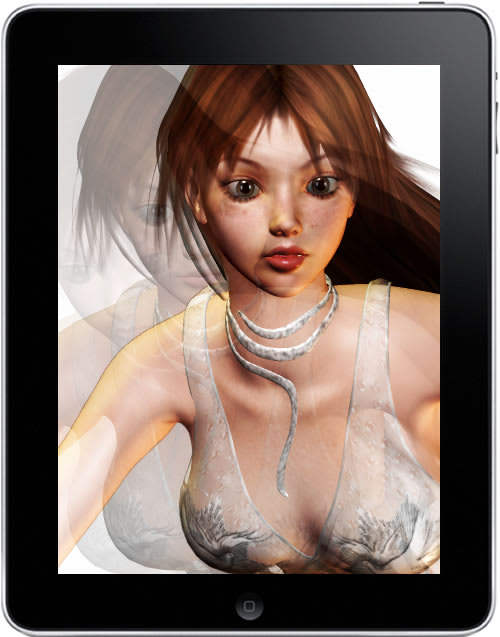今日のタイトルは、【iPad版実機テスト】です。といっても、既にシミュレータ上でコンテンツやアプリがほぼ出来上がっていて、いよいよiPadの実機でテストというわけではありません。ぜんぜんこれからです( ̄▽ ̄;)。
Flash版【時空マジシャン】Chapter.1のiPad版を作ろうというわけなので、XcodeやObjective-Cなどのツールや言語を使っての制作作法や環境を着々と(?)進めているところです。
で今回の実機テストというのは、iPadの実機にアプリをインストールして動作の確認が出来る環境を早めに作っておこうと思いまして。後になって実機テストしたらアプリが動かなかったという状況は避けたいので。
前回のiPad版制作日記に書いた、【iPad版有料デベロッパー登録】と【続・iPad版有料デベロッパー登録】で何とかiOS Developer Programのメンバーになったので、あとは実機にアプリをインストールすれば動作チェックが出来るのかと思いきや、まだまだめんどうな手続きが残っていました。
その手続きとは以下のとおりです。
1.証明書の登録
開発者の身元を識別するための証明書です。この証明書が開発用Macにインストールされます。
具体的には、
・Mac OS Ⅹのキーチェーンアクセス(ログインID・パスワード等の認証情報を一元管理するツール)
を使用して証明書要求ファイルを作成
・iPhone Provisioning Portalにアクセスし、証明書要求ファイルを提出 → 証明書発行 → ダウンロード
・ダウンロードした証明書をキーチェーンアクセスに登録
2.実機として使用するiPadの登録
iPadには固有のIDが割り振られているが、そのDevice IDを登録します。
・MacとiPadを接続して、Xcodeを起動するとオーガナイザが表示される。Summaryタブに表示された
iPad情報のDevice ID(identifierの値)を確認
・iPhone Provisioning Portalにアクセスし、Device IDを提出 → iPadが登録される
3.アプリケーションID(App ID)の登録
各アプリケーションを一意に特定するためのIDを登録します。
・iPhone Provisioning Portalにアクセスし、[APP ID]、[Bundle Seed ID]、[Bundle identifier]を
記入・選択し、登録
4.プロビジョニング・プロファイル(Provisioning Profile)の取得
3までの手順で取得した、[証明書]、[Device ID]、[APP ID]等をまとめたProvisioning Profileを
取得し、ダウンロードします。
『ふええ~ε=(-ω―;)』疲れた...私にとっては、時空マジシャン制作で画像がうまく描けなかったり思うように動かないことより、こういう手続きの方がしんどいです。
とはいえiPad版の開発には避けては通れない手順なので、頑張りました...
上記4でダウンロードしたProvisioning Profileの登録と、実機テストの結果は次回に。